Shrnutí: Chcete vědět, jak přenášet hlasové poznámky z iPhone do počítače? Tento příspěvek vám poskytne 3 jednoduché a rychlé metody kopírování hlasových poznámek z iPhone do počítače PC.
Už jste někdy používali Hlasové poznámky aplikace na vašem iPhone? Vím, že někteří z vás mohou hlasové poznámky považovat za velmi nepraktický nástroj nebo ho nikdy dříve neotevřeli, ale ve skutečnosti je to velmi pohodlná funkce, která vám umožňuje nahrát zvuk poznámky kdykoli a sdílet některé osobní zvukové zprávy během několika sekund. Proces nahrávání hlasové poznámky je velmi jednoduchý a existuje několik způsobů, jak můžete použít přenášet hlasové poznámky z iPhone do počítače pro bezpečnější skladování.

Jak přenášet hlasové poznámky z iPhone do počítače?
V následujícím průvodci vám ukážu, jak přenášet hlasové poznámky z iPhone do počítače prostřednictvím e-mailů, iTunes nebo profesionálního nástroje pro přenos iPhone.
Přenos hlasových poznámek z iPhone do počítače prostřednictvím e-mailu by pravděpodobně byl nejjednodušší metodou. Problém je však v tom, že můžete poslat najednou pouze jednu poznámku. Pokud chcete pouze odeslat malou velikost hlasové poznámky, můžete níže uvedené kroky několikrát opakovat.
Krok 1Otevřete Voice Memo v telefonu iPhone vyberte soubor hlasové poznámky, který chcete přenést do počítače.
Krok 2Klepněte na Share ikona. Pod okny sdílení vyberte Poštovní zásilka poslat hlasovou poznámku jako přílohu.
Krok 3Zadejte e-mailovou adresu a další informace a stiskněte klávesu Poslat .
Krok 4Otevřete e-mail příjemce v počítači a poté si můžete stáhnout přílohu hlasové poznámky.
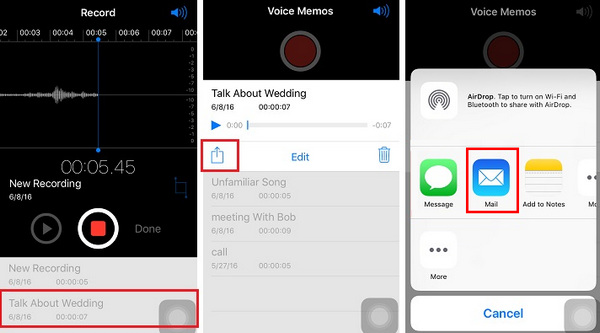
Přenos hlasových poznámek z iPhone do počítače prostřednictvím e-mailu
Jak všichni víme, Apple má mnoho omezení a nemůže podporovat většinu mediálních souborů, jako je hudba, videa pro přenos z iPhone do iTunes. Naštěstí to nezahrnuje hlasové poznámky. Z tohoto důvodu můžete pomocí iTunes synchronizovat hlasové poznámky z iPhone do počítače. Zde jsou kroky.
Krok 1Stáhněte si a otevřete nejnovější verzi iTunes. Připojte svůj iPhone k počítači pomocí kabelu USB.
Krok 2Jakmile je váš iPhone detekován automaticky, na panelu nástrojů se zobrazí ikona zařízení.
Krok 3Klikněte na ikonu zařízení a vyberte Hudba pod Shrnutí panel.
Krok 4Zaškrtávací značka Synchronizace hudby a potom Zahrnout hlasové poznámky možnosti. lis Podat žádost v dolní části.

Jak přenášet hlasové poznámky z iPhone do počítače prostřednictvím e-mailu
Poté bude iTunes synchronizovat všechny hlasové poznámky přítomen ve vašem iPhone. Počkejte několik sekund, poté se v seznamu Hudba zobrazí hlasové poznámky přenesené. Ke skutečnému zvukovému souboru můžete přistupovat jednoduše kliknutím pravým tlačítkem myši na poznámku, můžete je také přetáhnout a přetáhnout na plochu počítače, umístit je do složek nebo je podle potřeby sdílet.
Chcete přenést hlasové poznámky z iPhone do počítače bez iTunes? Můžete také získat pomoc pomocí nástroje pro přenos iPhone od třetích stran, ve skutečnosti je to jednodušší a rychlejší než iTunes. Zde bychom vám rádi doporučili profesionální program pro přenos iPhone s názvem FoneTrans, což stojí jen několik kliknutí za přenos hlasových poznámek iPhone do počítače. Další funkce jsou uvedeny níže:
1. Exportujte 20 + typů dat z iPhone do iPhone, včetně hlasových poznámek, hlasové schránky, hudby, fotografií, textových zpráv, kontaktů, poznámek atd.
2. Přeneste hlasové poznámky z iPhone do počítače, z počítače do iPhone nebo z iPhone do iPhone.
3. Zobrazit a stahovat hlasové poznámky selektivně.
4. Plně kompatibilní s iPhone X / 8/7/6/5/4, funguje na Windows PC i Mac.
Nyní si zdarma stáhněte tento nástroj pro přenos iPhone a postupujte podle níže uvedených jednoduchých kroků pro přenos hlasových poznámek z iPhone do PC nebo Mac (zde uvádíme jako příklad verzi Windows).
Krok 1Spusťte nástroj iOS Transfer
Nainstalujte a spusťte FoneTrans v počítači, připojte svůj iPhone k počítači pomocí kabelu USB. Počkejte, až bude váš iPhone automaticky rozpoznán.

Jak přenášet hlasové poznámky z iPhone X / 8/7/6/5/4 do počítače - Krok 1
Krok 2Zobrazit hlasové poznámky na iPhone
Všechny typy dat na iPhone budou uvedeny v kategoriích na levém panelu. Vybrat Media, a pak najděte Voice Memo z horního panelu nabídek. Poté si můžete prohlédnout všechny hlasové nahrávky.
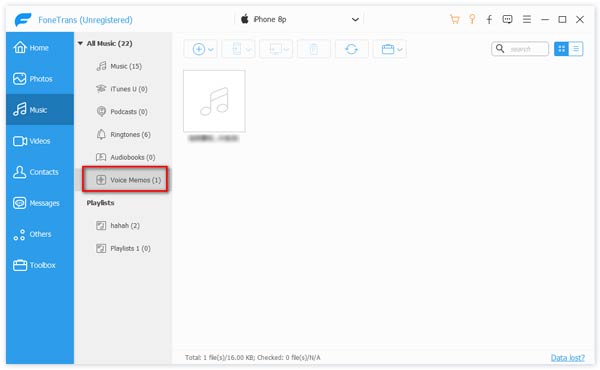
Jak stahovat hlasové poznámky z iPhone do počítače - Krok 2
Krok 3Přenos hlasových poznámek z iPhone do počítače
Vyberte hlasové poznámky, které chcete přenést, a klikněte na Vývoz > Export do počítače na panelu nabídek a zvolte cíl pro svůj soubor. Když je vše nastaveno, klikněte na tlačítko OK.
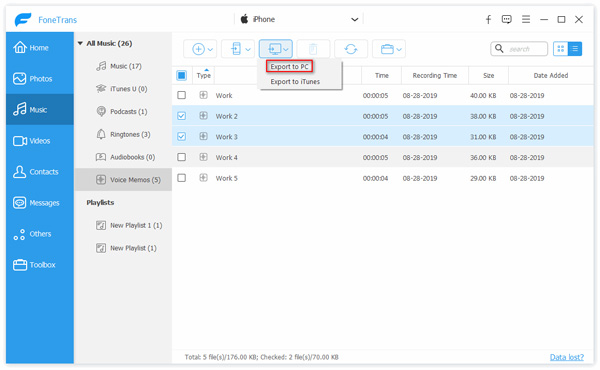
Jak exportovat hlasové poznámky z iPhone do počítače - Krok 3
Počkejte několik vteřin a poté si můžete zobrazit hlasové poznámky stažené v počítači. FoneTrans vás mohl nejen podpořit při přenosu hlasových poznámek z iPhone do počítače, ale také přenést další soubory, jako je hudba/ video / fotografie / textové zprávy / poznámky do počítače pro zálohování. Měli byste si ji stáhnout a vyzkoušet.
V tomto článku jsme vám ukázali hlavně tři způsoby přenosu hlasových poznámek iPhone do počítače. Který z nich je pro vás nejlepší? Zanechte nám své komentáře níže.